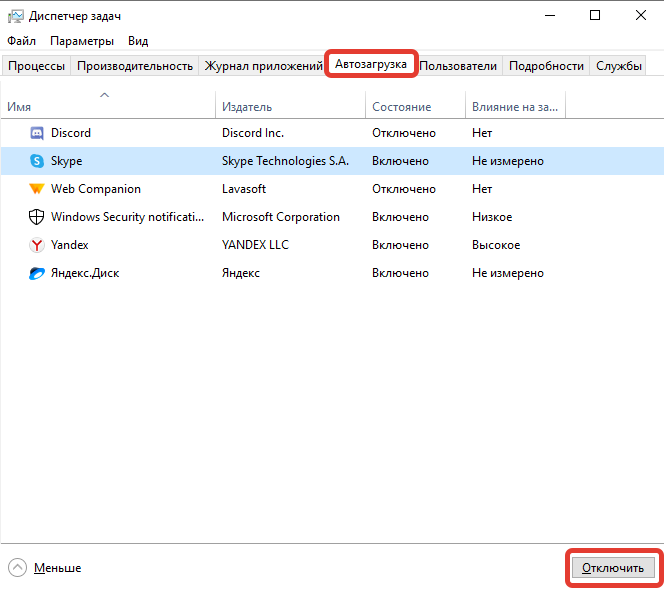Как предотвратить автозапуск программ на Windows 7: эффективные способы и рекомендации
Узнайте, как отключить автоматический запуск приложений на операционной системе Windows 7 с помощью подробных инструкций и полезных советов. Избавьтесь от ненужных программ, которые автоматически запускаются при включении компьютера и замедляют его работу.
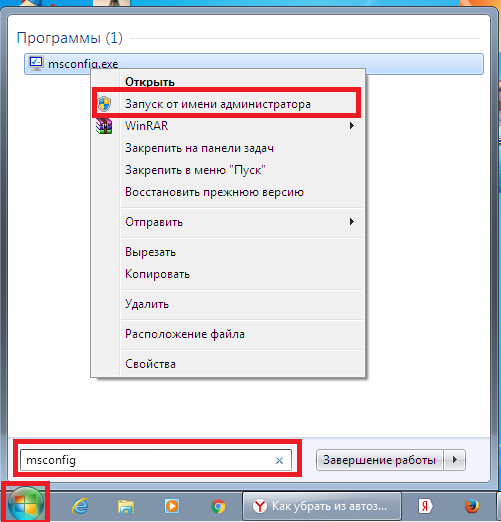

Перейдите в меню Пуск и выберите Выполнить. В появившемся окне введите msconfig и нажмите Enter.
✅ Как ускорить компьютер/ Ускоритель компьютера/ Оптимизация компьютера/ Настройка компьютера


В открывшейся программе Конфигурация системы перейдите на вкладку Автозагрузка. Здесь вы найдете список программ, которые запускаются при старте Windows.
Убрать программы из автозапуска
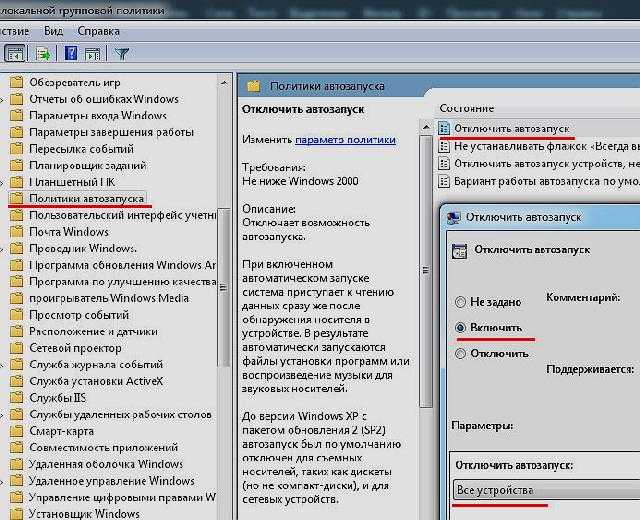
Чтобы отключить автозапуск конкретной программы, снимите галочку напротив её названия. Можно также временно отключить все программы, поставив галочку на пункте Отключить все.
Как отключить автозапуск программ в Windows 7
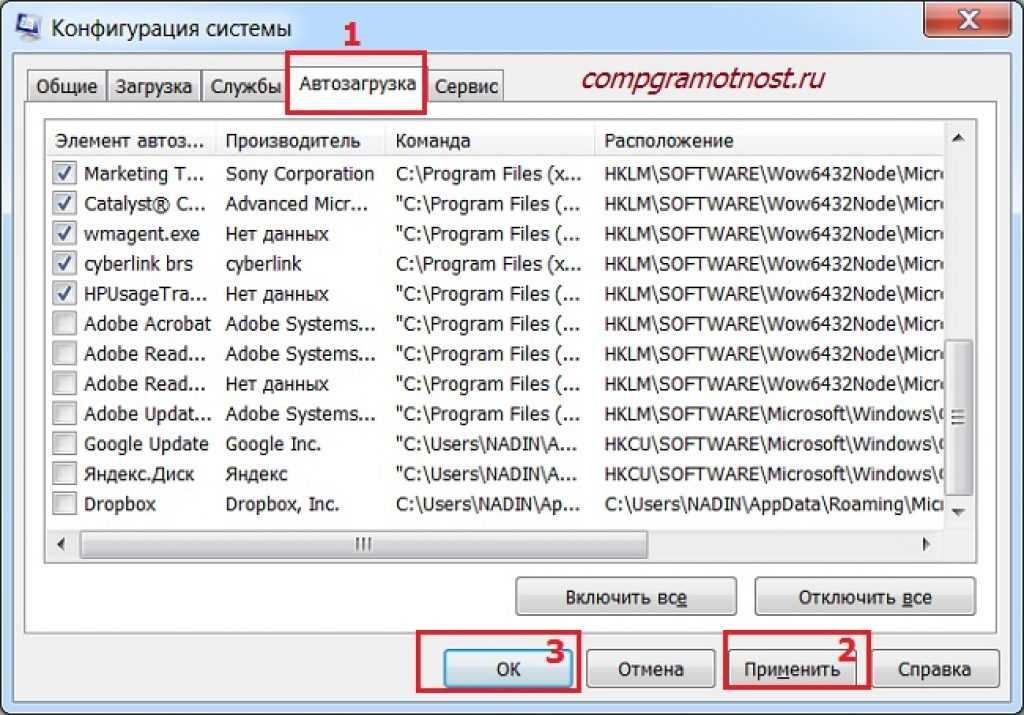
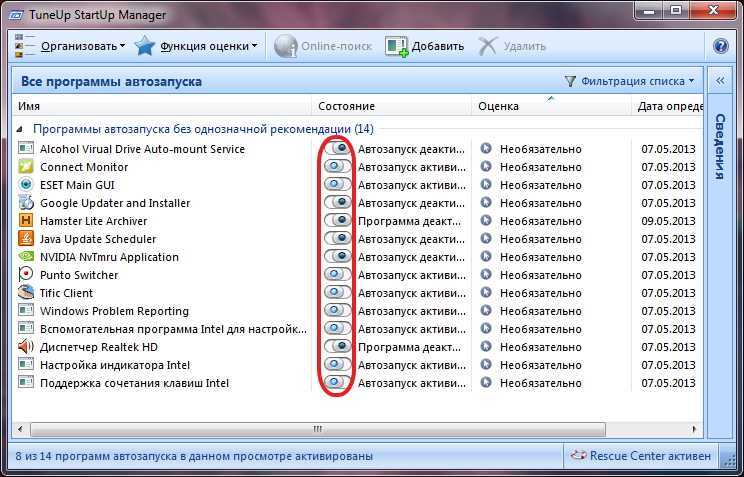
После выбора программ, которые вы хотите отключить, нажмите Применить и ОК. После этого компьютер будет перезагружен без автоматического запуска выбранных программ.
Как удалить программы из автозагрузки или отключить автозагрузку программ Windows 11
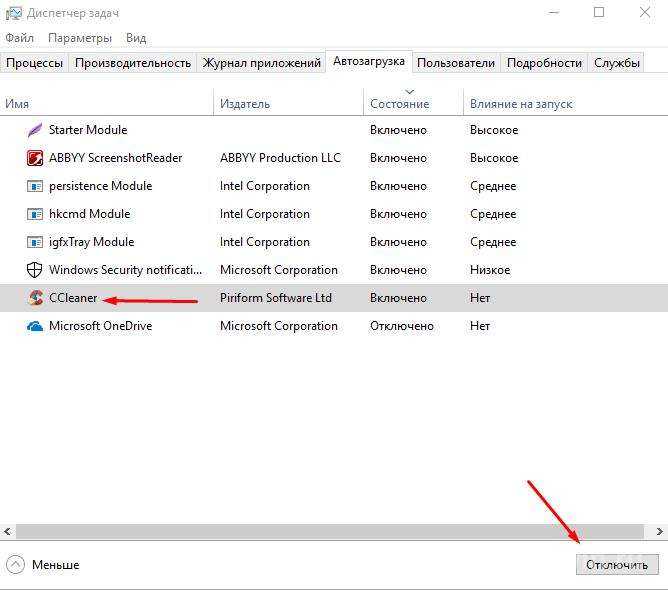
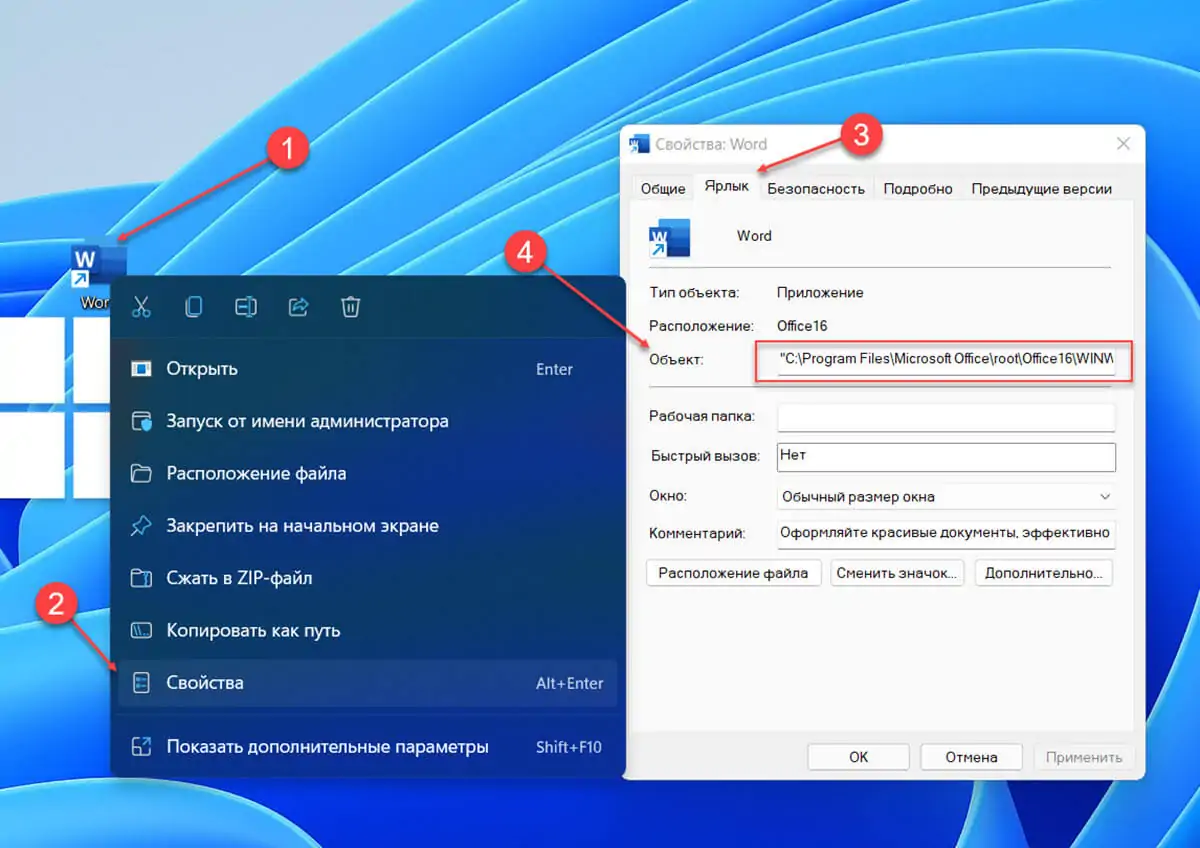
Если вы хотите восстановить автозапуск программ, повторите первые два шага и установите галочки напротив нужных приложений в разделе Автозагрузка.
Как отключить автозапуск программ в Windows 7

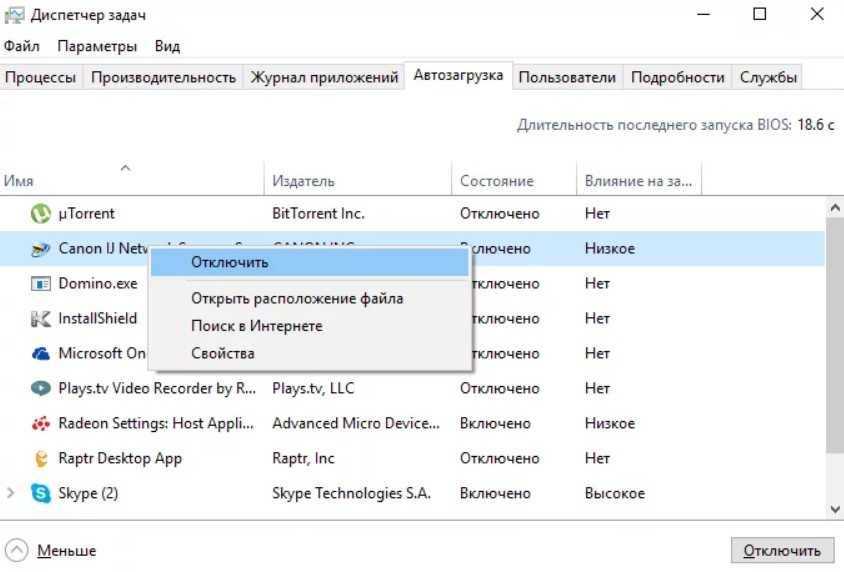
Дополнительно можно проверить наличие программ в папке Автозагрузка в меню Пуск. Удалите ненужные ярлыки из этой папки, чтобы они не запускались при старте системы.
Как отключить автозапуск программ в Windows 7
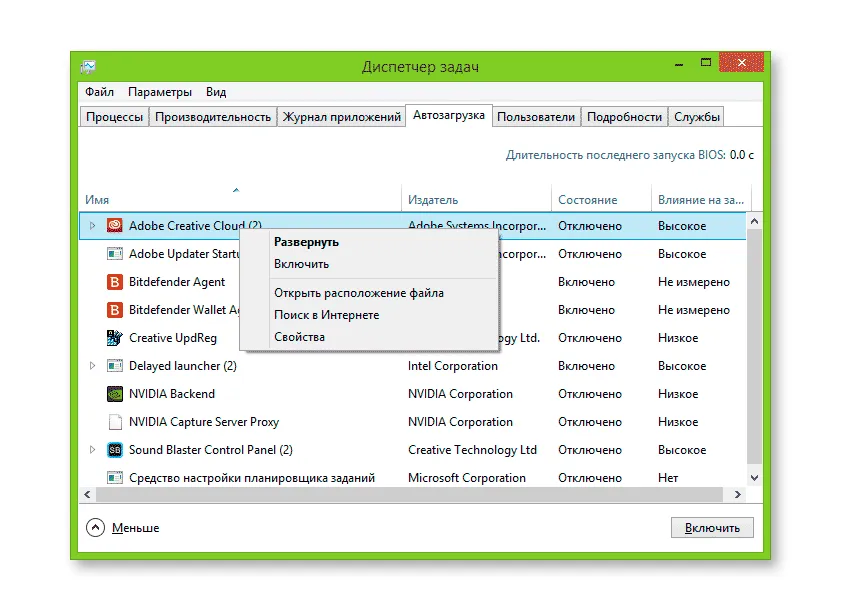
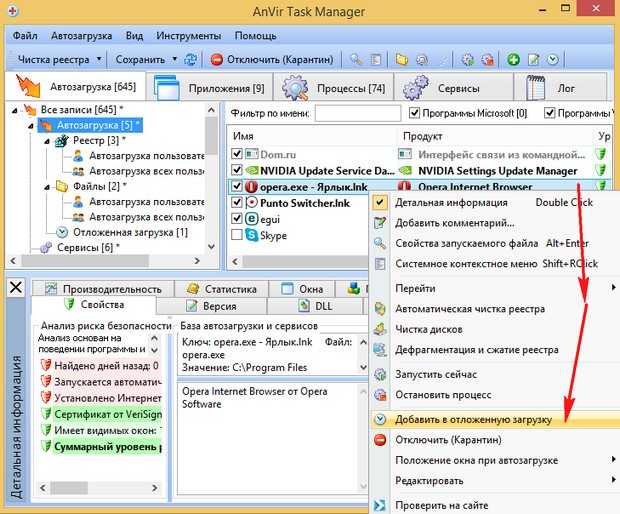
Используйте антивирусное программное обеспечение для проверки компьютера на наличие вредоносных программ, которые могут быть связаны с автозапуском. Удалите обнаруженные угрозы.
МАКСИМАЛЬНАЯ ОЧИСТКА диска С от ХЛАМА, удаляем мусор 60-80 гигов
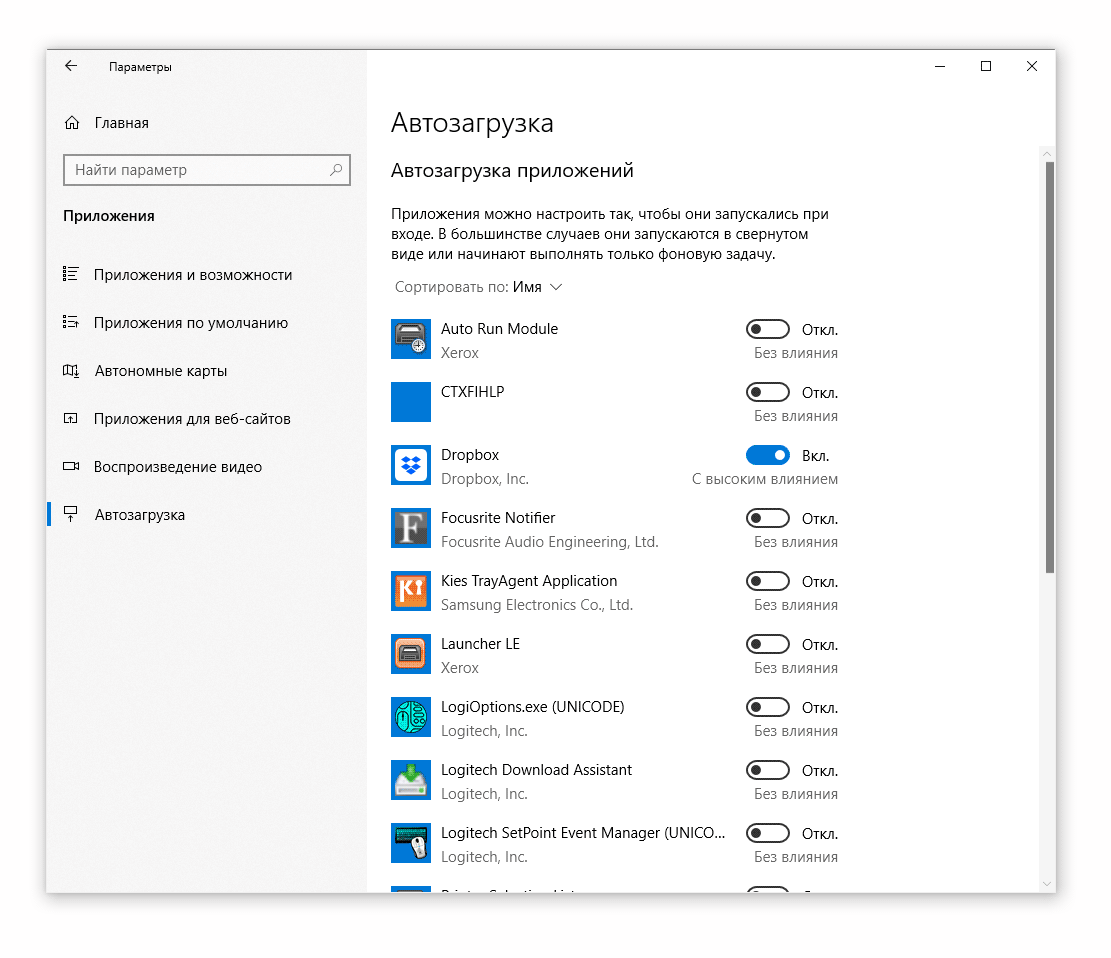
Обновляйте операционную систему и все установленные программы, чтобы устранить уязвимости, которые могут быть использованы злонамеренными программами для автозапуска.
Как удалить программу из автозагрузки которой нет в Windows 10 - Пустой ярлык Program в автозапуске
32 Секретные Комбинации Для Вашей Клавиатуры
Возможно, стоит обратить внимание на программы, которые автоматически добавляются в автозапуск при установке. Отключите запуск ненужных программ через настройки самих приложений.
Как отключить автозапуск программ в Windows 7/8/10 (все способы)
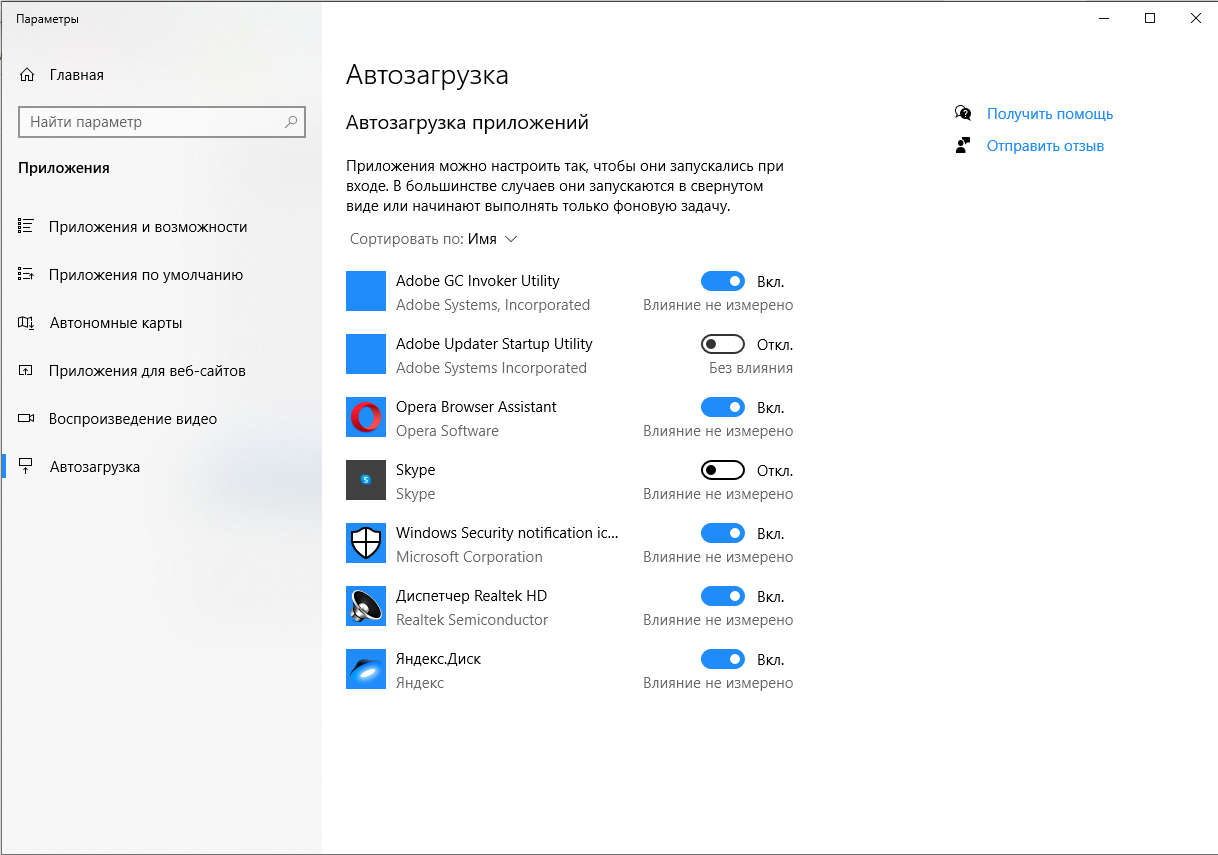

Не забывайте регулярно очищать жесткий диск от временных файлов и ненужных приложений. Это поможет улучшить производительность компьютера и избежать автоматического запуска ненужных программ.